Outlook బహుళ ఇమెయిల్ ఖాతాలను నిర్వహించడానికి చాలా ఎంపికలతో వచ్చినప్పటికీ, వాటన్నింటినీ సులభంగా నిర్వహించడం ఇబ్బందిగా ఉంటుంది. మీరు ఇష్టపడని కొన్ని డిఫాల్ట్ సెట్టింగ్ల వల్ల ఇది జరగవచ్చు. అందుకే మీ ఉత్పాదకతను పెంచడానికి మీరు మార్చగల కొన్ని డిఫాల్ట్ Outlook సెట్టింగ్లను మేము నమోదు చేసాము.
Outlookలో మీ ఉత్పాదకతను పెంచుకోవడానికి అనేక మార్గాలు ఉన్నాయి. అయితే, కొన్ని డిఫాల్ట్ సెట్టింగ్లు మీకు రోడ్బ్లాక్ కావచ్చు. మీరు ఒకటి లేదా బహుళ ఇమెయిల్ ఖాతాలను ఉపయోగించినా, మీ కోసం విషయాలను సులభతరం చేయడానికి మీరు తప్పనిసరిగా కొన్ని డిఫాల్ట్ సెట్టింగ్లను సర్దుబాటు చేయాలి. ఒకవేళ మీకు ఆ సెట్టింగ్ల పేర్లు తెలియకపోతే, మీరు క్రింది జాబితా ద్వారా వెళ్లవచ్చు.
ఉత్పాదకతను పెంచడానికి ఈ డిఫాల్ట్ Outlook సెట్టింగ్లను మార్చండి
మీరు మార్చవలసిన కొన్ని డిఫాల్ట్ Outlook సెట్టింగ్లు:
- ప్రివ్యూ మోడ్కి మారండి
- శోధన సెట్టింగ్లను అన్ని మెయిల్బాక్స్లకు మార్చండి
- రిబ్బన్ నుండి అనవసరమైన అంశాలను తొలగించండి
- గోప్యతా సెట్టింగ్లను మార్చండి
- లింక్డ్ఇన్ ఫీచర్లను నిలిపివేయండి
- డిఫాల్ట్ ఫాంట్ మార్చండి
- యానిమేషన్లను నిలిపివేయండి
ఈ సెట్టింగ్ల గురించి మరింత తెలుసుకోవడానికి, చదవడం కొనసాగించండి.
1] ప్రివ్యూ మోడ్కి మారండి

Outlook యాప్లో మీరు ఏ ఇమెయిల్ ఖాతాను చేర్చినా, అది దీన్ని ఉపయోగిస్తుంది కాంపాక్ట్ వీక్షణ మోడ్ దాదాపు అన్ని ముఖ్యమైన విషయాలను చూపుతుంది. కొన్నిసార్లు, మీకు పెద్ద ఫాంట్లు అవసరం కావచ్చు, తద్వారా మీరు కోరుకున్న ఇమెయిల్ను త్వరగా ఎంచుకోవచ్చు. అందుకే మీరు దీనికి మారవచ్చు ప్రివ్యూ ఎంచుకున్న ఇమెయిల్ను పరిదృశ్యం చేసే మోడ్. మీరు దీన్ని వీక్షించడానికి ఇమెయిల్పై డబుల్ క్లిక్ చేయాల్సిన అవసరం లేదని పేర్కొంది. ఈ మోడ్ను ప్రారంభించడానికి, ఈ దశలను అనుసరించండి:
- Outlook యాప్ను తెరవండి.
- కు వెళ్ళండి చూడండి ట్యాబ్.
- కనుగొను వీక్షణను మార్చండి ఎంపిక.
- ఎంచుకోండి ప్రివ్యూ ఎంపిక.
2] శోధన సెట్టింగ్లను అన్ని మెయిల్బాక్స్లకు మార్చండి
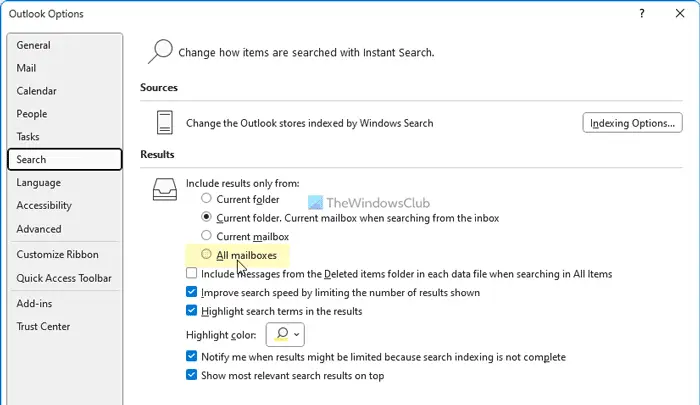
మొత్తం యూట్యూబ్ ప్లేజాబితాను డౌన్లోడ్ చేయండి
డిఫాల్ట్గా, Outlook ప్రస్తుత ఫోల్డర్లో మాత్రమే కీవర్డ్ కోసం శోధిస్తుంది. కొన్ని సందర్భాల్లో, మీరు ఇమెయిల్ కోసం వెతకవలసి రావచ్చు మరియు అది ప్రస్తుతం ఎక్కడ ఉందో మీకు తెలియదు. అలాంటప్పుడు మీరు ఈ సెట్టింగ్ని ప్రారంభించవచ్చు:
- Outlook ఎంపికల ప్యానెల్ను తెరవండి.
- కు మారండి వెతకండి ట్యాబ్.
- కనుగొను నుండి మాత్రమే ఫలితాలను చేర్చండి ఎంపిక.
- ఎంచుకోండి అన్ని మెయిల్బాక్స్లు ఎంపిక.
3] రిబ్బన్ నుండి అనవసరమైన అంశాలను తీసివేయండి
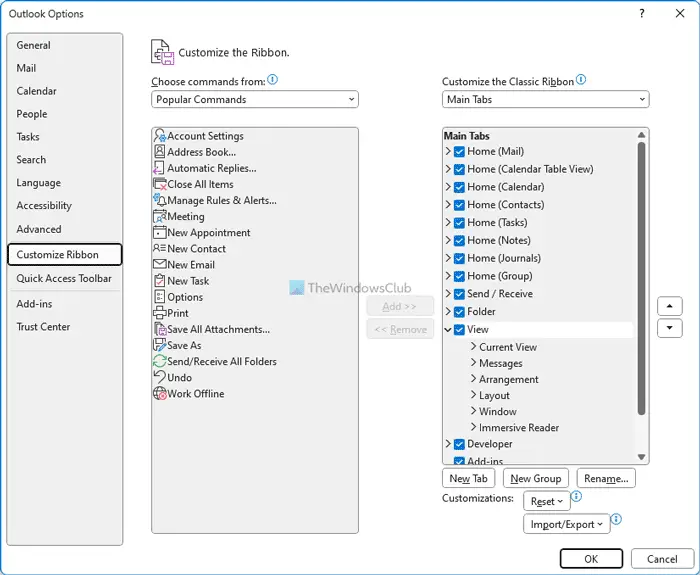
Outlook ఎల్లప్పుడూ రిబ్బన్లో అనవసరమైన అంశాలను ప్రదర్శించనప్పటికీ, వాటిలో కొన్ని పనికిరానివిగా మీరు కనుగొనవచ్చు. అదృష్టవశాత్తూ, మీరు అవసరం లేని వాటిని తీసివేయవచ్చు. రిబ్బన్ నుండి అనవసరమైన అంశాలను తీసివేయడానికి ఈ దశలను అనుసరించండి:
- Outlook యాప్ను తెరవండి.
- పై క్లిక్ చేయండి ఎంపికలు మెను.
- కు వెళ్ళండి రిబ్బన్ని అనుకూలీకరించండి ట్యాబ్.
- మీరు తీసివేయాలనుకుంటున్న అంశాన్ని కనుగొనండి.
- సంబంధిత చెక్బాక్స్ నుండి టిక్ను తీసివేయండి.
- క్లిక్ చేయండి అలాగే బటన్.
చదవండి: మీరు మార్చవలసిన డిఫాల్ట్ PowerPoint సెట్టింగ్లు
4] గోప్యతా సెట్టింగ్లను మార్చండి
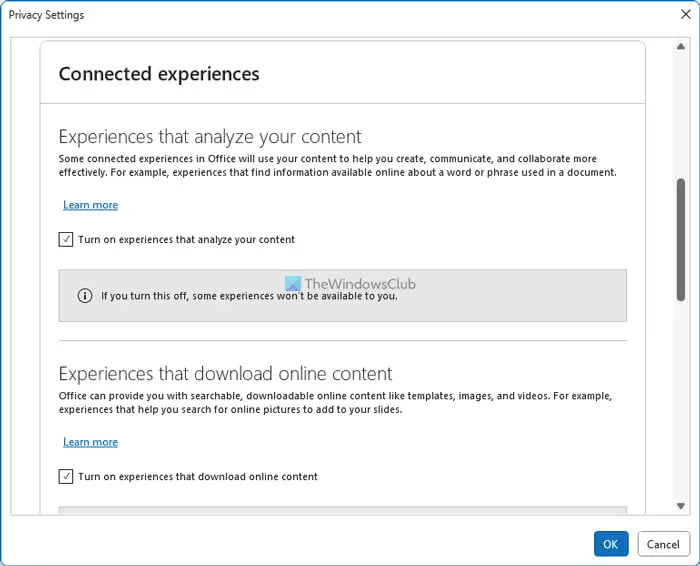
అప్లికేషన్ మరియు వినియోగదారు అనుభవాన్ని మెరుగుపరచడానికి, Outlook తరచుగా డేటాను సేకరిస్తుంది మరియు వాటిని Microsoftకి పంపుతుంది. మీరు అలా చేయకూడదనుకుంటే, మీరు ఈ సెట్టింగ్లను నిలిపివేయవచ్చు:
- Outlook ఎంపికల ప్యానెల్ను తెరవండి.
- కు వెళ్ళండి ట్రస్ట్ సెంటర్ ట్యాబ్.
- పై క్లిక్ చేయండి ట్రస్ట్ సెంటర్ సెట్టింగ్లు బటన్.
- కు మారండి గోప్యతా ఎంపికలు .
- పై క్లిక్ చేయండి గోప్యతా సెట్టింగ్లు బటన్.
- అన్ని అనవసరమైన ఎంపికల ఎంపికను తీసివేయండి.
- క్లిక్ చేయండి అలాగే బటన్.
5] లింక్డ్ఇన్ ఫీచర్లను నిలిపివేయండి
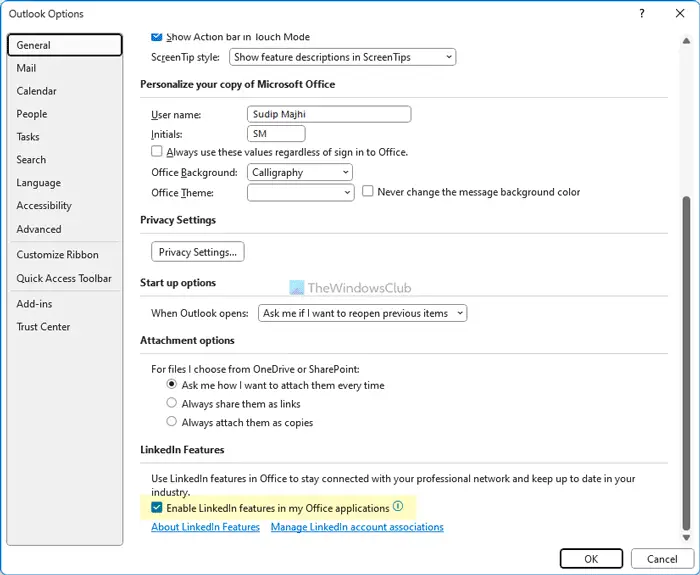
emz ఫైల్
Outlook మరియు LinkedIn అంతర్గతంగా Microsoft 365 యొక్క తాజా వెర్షన్లో విలీనం చేయబడ్డాయి. అయితే, మీరు ఈ కార్యాచరణను ఉపయోగించాలనుకుంటే, మీరు ఈ దశలను ఉపయోగించి దీన్ని ఆఫ్ చేయవచ్చు:
- Outlook ఎంపికల విజార్డ్ని తెరవండి.
- మీరు అందులో ఉన్నారని నిర్ధారించుకోండి జనరల్ ట్యాబ్.
- తల లింక్డ్ఇన్ ఫీచర్లు విభాగం.
- సంబంధిత చెక్బాక్స్ ఎంపికను తీసివేయండి.
- క్లిక్ చేయండి అలాగే బటన్.
చదవండి: వర్డ్లో లింక్డ్ఇన్ రెజ్యూమ్ అసిస్టెంట్ని ఎనేబుల్ లేదా డిసేబుల్ చేయడం ఎలా
6] డిఫాల్ట్ ఫాంట్ని మార్చండి
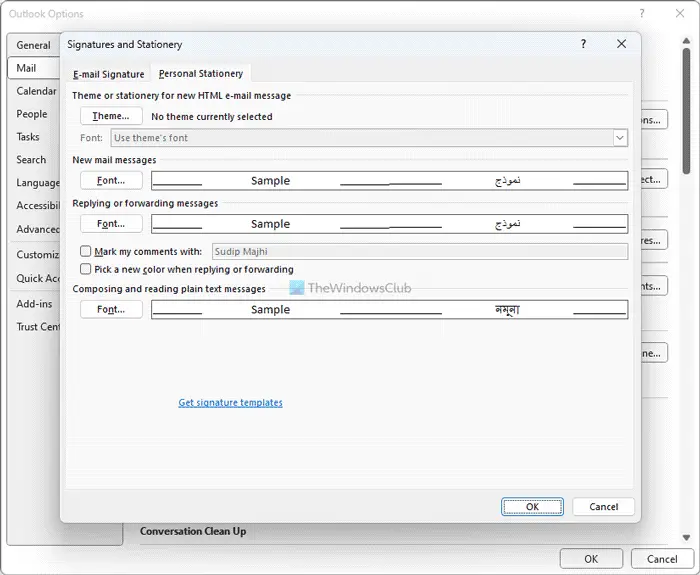
మీకు డిఫాల్ట్ ఫాంట్ నచ్చకపోతే, మీరు ఎప్పుడైనా చేయవచ్చు కొత్త ఇమెయిల్లు, ప్రత్యుత్తరాల కోసం మీకు ఇష్టమైన ఫాంట్కి మారండి , మొదలైనవి. దాని కోసం, ఈ క్రింది వాటిని చేయండి:
- Outlook ఎంపికల ప్యానెల్ను తెరవండి.
- కు వెళ్ళండి మెయిల్ ట్యాబ్.
- పై క్లిక్ చేయండి స్టేషనరీ మరియు ఫాంట్లు ఎంపిక.
- పై క్లిక్ చేయండి ఫాంట్ బటన్.
- మీకు నచ్చిన ఫాంట్ను ఎంచుకోండి.
- క్లిక్ చేయండి అలాగే బటన్.
చదవండి : Excelలో ఈ డిఫాల్ట్ సెట్టింగ్లను మార్చండి మెరుగైన అనుభవం కోసం
7] యానిమేషన్లను నిలిపివేయండి

మీరు సమూహాలు లేదా సంభాషణలను విస్తరించినప్పుడు, Outlook యానిమేషన్ను ప్రదర్శిస్తుంది. అయితే, మీరు యాప్ను నెమ్మదించే యానిమేషన్లను చూపకూడదనుకుంటే, మీరు ఈ దశలను ఉపయోగించి వాటిని నిలిపివేయవచ్చు:
- Outlook ఎంపికలను తెరవండి.
- కు మారండి ఆధునిక ట్యాబ్.
- కనుగొను సంభాషణలు మరియు సమూహాలను విస్తరించేటప్పుడు యానిమేషన్లను ఉపయోగించండి ఎంపిక.
- చెక్బాక్స్ ఎంపికను తీసివేయండి.
- క్లిక్ చేయండి అలాగే బటన్.
చదవండి : మీరు మార్చవలసిన డిఫాల్ట్ Microsoft Word సెట్టింగ్లు
PC కోసం Mac లో విండోస్ 10 బూటబుల్ usb ని సృష్టించండి
నేను Outlookని డిఫాల్ట్ సెట్టింగ్లకు ఎలా మార్చగలను?
Outlookని డిఫాల్ట్ సెట్టింగ్లకు మార్చడానికి, మీరు Windows సెట్టింగ్ల ప్యానెల్ని ఉపయోగించాలి. ఇది Microsoft Outlookని ఫ్యాక్టరీ డిఫాల్ట్లకు రీసెట్ చేయడానికి వినియోగదారులను అనుమతిస్తుంది, తద్వారా వారు యాప్లను తాజాగా ఉపయోగించడం ప్రారంభించవచ్చు. అంతే కాకుండా, మీరు Outlook నుండి ప్రొఫైల్ను తొలగించవచ్చు మరియు డిఫాల్ట్ సెట్టింగ్లను ఎంచుకోవడానికి దాన్ని మళ్లీ జోడించవచ్చు. అయితే, ఈ పద్ధతి నిర్దిష్ట ఇమెయిల్ ఖాతాలకు మాత్రమే పని చేస్తుంది.
అంతే! ఈ చిట్కాలు మరియు ఉపాయాలు మీకు సహాయపడతాయని ఆశిస్తున్నాము.
చదవండి: Outlookలో తక్షణ శోధన పెట్టె లేదు















